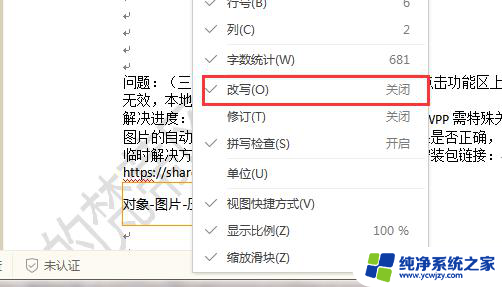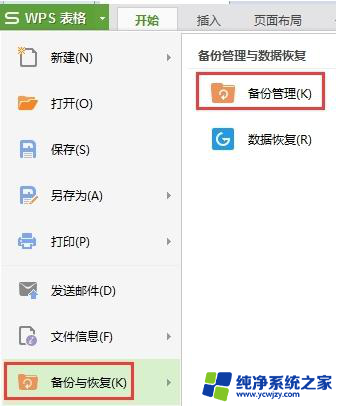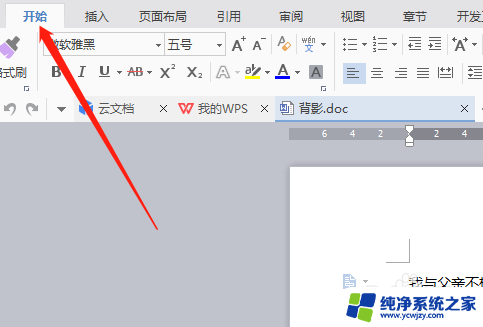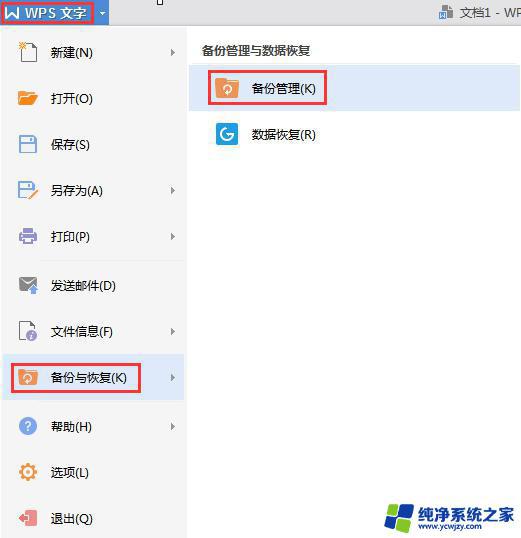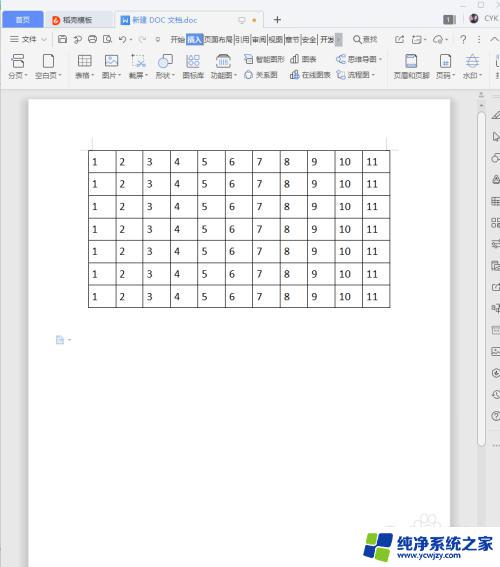wps 2016版本键入内容无法替换选中内容的原因
wps 2016版本键入内容无法替换选中内容的原因,在使用WPS 2016版本时,我们可能会遇到一个令人困扰的问题,即无法替换选中内容的情况,这个问题可能源于多种原因,例如软件版本过旧、操作不当或者电脑系统出现故障等。无论是在工作中还是日常生活中,替换选中内容是一个常见的操作,因此这个问题给我们带来了不便。为了解决这个问题,我们需要找出具体的原因,并采取相应的措施来解决它。下面将会详细介绍这个问题的可能原因以及解决方法。

查找文字
查找文字功能可以快速搜索每一处指定单词或词组。
在“开始”选项卡上,选择“查找替换”下拉列表中的“查找”
在“查找和替换”对话框中,选择“查找”选项卡。
在“查找内容”框中,键入要查找的文字。
单击“高级”,选择其他所需选项。
若要一次选取指定单词或词组的所有实例,请勾选“突出显示所有在该范围找到的项目”复选框,然后通过在“突出显示所有在该范围找到的项目”列表中单击来选择要在其中进行搜索的文档部分。
单击“查找全部”,或选择“替换”选项卡,单击“查找下一处”。
替换文字
替换文字功能可以自动替换文字,例如,将“KingSoft”替换为“金山软件”。
在“开始”选项卡上,单击“替换”。
在“查找内容”框中,键入要搜索的文字。
在“替换为”框中,键入替换文字。
单击“高级”,选择其他所需选项。
单击“查找下一处”、“替换”或者“全部替换”。
查找替换时,可以通过格式的设置进行查找替换。光标停留在输入框时,单击“格式”,选择格式项,再进行查找或者替换。
定位
定位功能可以自动定位到文档中的目标信息。范围包括页、节、行、书签、批注、脚注、尾注、域、表格、图形、公式、对像、标题等。
在“开始”选项卡上,选择“查找替换”下拉列表中的“定位” 。
首先选择定位目标,然后在输入框中输入需要定位的信息。单击“前一处”或者“下一处”。
提示
按 Esc 可取消正在执行的搜索。
以上就是WPS 2016最新版本中无法替换选中内容的原因,如果您还不了解如何操作,请按照以上方法进行操作,希望这能对大家有所帮助。